كيفية حذف سجل جوجل بالكامل من كل جهاز لديك
من خلال تصفحنا لشبكة الانترنت فان جوجل يقوم بتتبع كل تحركاتك علي الانترنت مثلاً مواقع الويب التي تقوم بزيارتها او عمليات البحث وكل شيء تقوم به يتم تسجيله في سجلات الشركة .
ويتم تجميع تلك البيانات لاغراض مختلفة فقط تفيد الشركة مثلاً في تقديم اعلانات مخصصة للمستخدمين وتقديم خدماتها ، ولكنها بالطبع تمثل للكثيرين انتهاك للخصوصية وتتطفل علي المستخدمين .
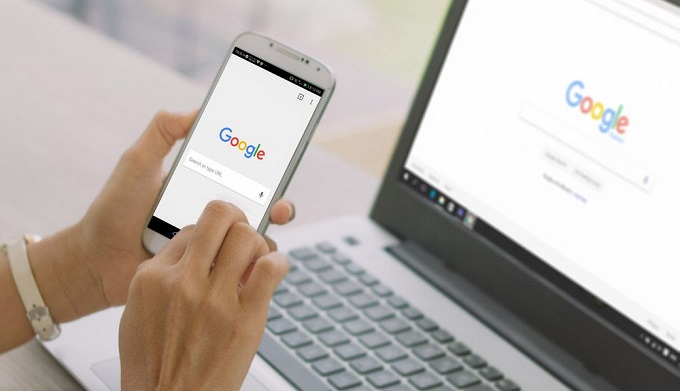 |
| كيفية حذف سجل جوجل بالكامل من كل جهاز لديك |
كيفية حذف سجل جوجل بالكامل من كل جهاز لديك
لذلك اذا كنت غير مرتاح بشأن هذا الشيء وتريد حماية خصوصيتك ، او اذا كنت ترغب في حذف سجلاتك لدي جوجل لاي سبب اخر فيمكنك حذف سجل جوجل الخاص بك ، لذلك اليوم في درسنا التالي سوف نتعرف علي كيفية حذف سجل جوجل بالكامل حتي تتأكد من عدم جمع بياناتك .
كيفية حذف كل سجل جوجل
يقوم جوجل بتخزين سجل البحث الخاص بك عند استخدام محرك البحث مع تشغيل نشاط الويب والتطبيقات. يتم حفظ هذه البيانات في حساب جوجل Google الخاص بك ويتم استخدامها لتخصيص تجربتك من خلال تقديم التوصيات والخدمات الأخرى المخصصة.
يمكنك إدارة وحذف سجل البحث الخاص بك بعدة طرق مختلفة ومعرفة كيفية حذف سجل جوجل بالكامل أمر بالغ الأهمية لسلامة بياناتك.
كيفية حذف سجل البحث المحفوظ في حسابك في جوجل
يمكنك حذف سجل البحث الخاص بك من يوم محدد، أو نطاق زمني مخصص، أو كل الأوقات. إليك كيفية حذف سجل جوجل بالكامل:
- افتح تطبيق جوجل على هاتفك أو جهازك اللوحي الذي يعمل بنظام الاندرويد
- اضغط على صورة ملفك الشخصي أو الحرف الأول من اسمك في الزاوية اليمنى العليا
- حدد "سجل البحث"
- اختر سجل البحث الذي تريد حذفه
- لحذف سجل البحث بالكامل، انقر فوق "حذف كل الوقت"
- لحذف سجل البحث من يوم محدد، اضغط على اليوم ثم اضغط على "حذف جميع الأنشطة من [يوم]"
- لحذف سجل البحث من نطاق زمني مخصص، انقر فوق "حذف النطاق المخصص" ثم حدد التواريخ المطلوبة
- لحذف نشاط بحث محدد، اضغط على النشاط ثم اضغط على "حذف عنصر النشاط"
كيف تتحكم في سجل بحث جوجل الخاص بك؟
يمكنك أيضًا التحكم في مقدار ما يتم حفظه من سجل البحث ومتى يتم حذفه تلقائيًا. لكي تفعل هذا، اتبع هذه الخطوات:
- افتح تطبيق جوجا على هاتفك أو جهازك اللوحي الذي يعمل بنظام الاندرويد
- اضغط على صورة ملفك الشخصي أو الحرف الأول من اسمك في الزاوية اليمنى العليا
- حدد "سجل البحث"
- اضغط على "عناصر التحكم"
- في بطاقة "نشاط الويب والتطبيقات"، انقر على "الحذف التلقائي (إيقاف)"
- إذا رأيت "الحذف التلقائي (تشغيل)،" فسيقوم جوجل تلقائيًا بحذف نشاط الويب والتطبيقات الخاص بك، بما في ذلك سجل البحث، بعد فترة زمنية محددة. لتغيير الفترة الزمنية أو إيقاف تشغيلها، اضغط على "الحذف التلقائي (تشغيل)"
- اتبع التعليمات التي تظهر على الشاشة
كيفية إيقاف حفظ سجل بحث Google الخاص بك مؤقتًا
يمكنك أيضًا إيقاف حفظ سجل البحث الخاص بك في حساب Google الخاص بك مؤقتًا . لكي تفعل هذا، اتبع هذه الخطوات:
- افتح تطبيق جوجل Google على هاتفك أو جهازك اللوحي الذي يعمل بنظام الاندرويد
- اضغط على صورة ملفك الشخصي أو الحرف الأول من اسمك في الزاوية اليمنى العليا
- حدد "سجل البحث"
- اضغط على "عناصر التحكم"
- ضمن "نشاط الويب والتطبيقات"، انقر على "إيقاف"
- اضغط على "إيقاف" أو "إيقاف النشاط وحذفه"
كيفية حذف استعلامات البحث الأخيرة في تطبيق جوجل
يمكنك حذف استعلامات البحث الأخيرة من شريط بحث جوجل على هاتفك أو جهازك اللوحي الذي يعمل بنظام الاندرويد. عندما تقوم بحذف الاستعلامات الأخيرة، تتم إزالتها أيضًا من "نشاطي".
لحذف استعلامات البحث الأخيرة، اتبع الخطوات التالية:
- اضغط على شريط بحث جوجل
- المس مع الاستمرار الاستعلام الأخير الذي تريد حذفه
- اضغط على "حذف"
لا تنس حذف سجل المتصفح أيضًا
إن معرفة كيفية حذف سجل جوجل بالكامل لا يكفي دائمًا. حتى إذا لم يتم حفظ سجل البحث الخاص بك في حساب جوجل الخاص بك أو إذا قمت بحذفه من "أنشطتي"، فقد يستمر متصفحك في تخزينه. لحذف سجل المتصفح الخاص بك، سوف تحتاج إلى استخدام إعدادات المتصفح الخاص بك.
- افتح جوجل كروم Chrome على جهاز الكمبيوتر أو الهاتف
- انقر على النقاط الثلاث في الزاوية اليمنى العليا من الشاشة
- حدد "التاريخ" من القائمة
- انقر على "مسح بيانات التصفح"
- حدد النطاق الزمني الذي تريد حذف سجلك فيه. يمكنك اختيار حذف السجل الخاص بك من:
- كل الوقت
- أخر 24 ساعه
- اخر 7 ايام
- آخر 4 أسابيع
7. انقر على "مسح البيانات"
بمجرد قيامك بحذف سجل المتصفح الخاص بك باتباع الخطوات الموضحة في طريقتنا لحذف دليل سجل جوجل بالكامل، ستتم إزالته من جهاز الكمبيوتر الخاص بك. إذا كنت قلقًا بشأن خصوصيتك، فيمكنك أيضًا اختيار جعل جوجل كروم يحذف سجل التصفح الخاص بك تلقائيًا في كل مرة تغلق فيها المتصفح. للقيام بذلك، انتقل إلى "الإعدادات" > "الخصوصية والأمان" وانقر على "مسح بيانات التصفح عند الخروج".












ليست هناك تعليقات:
يمكنك إضافة الملاحظات او الإستفسار عن محتوي المشاركة او اضافة معلومة جديدة لم يتم التطرق اليها ، يمنع اضافة اية روابط علي سبيل الدعاية